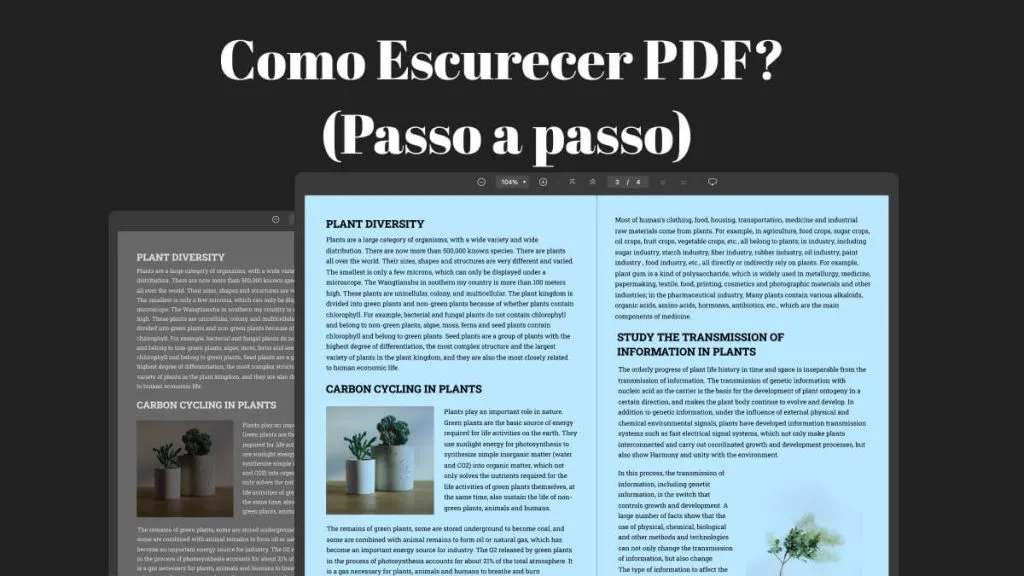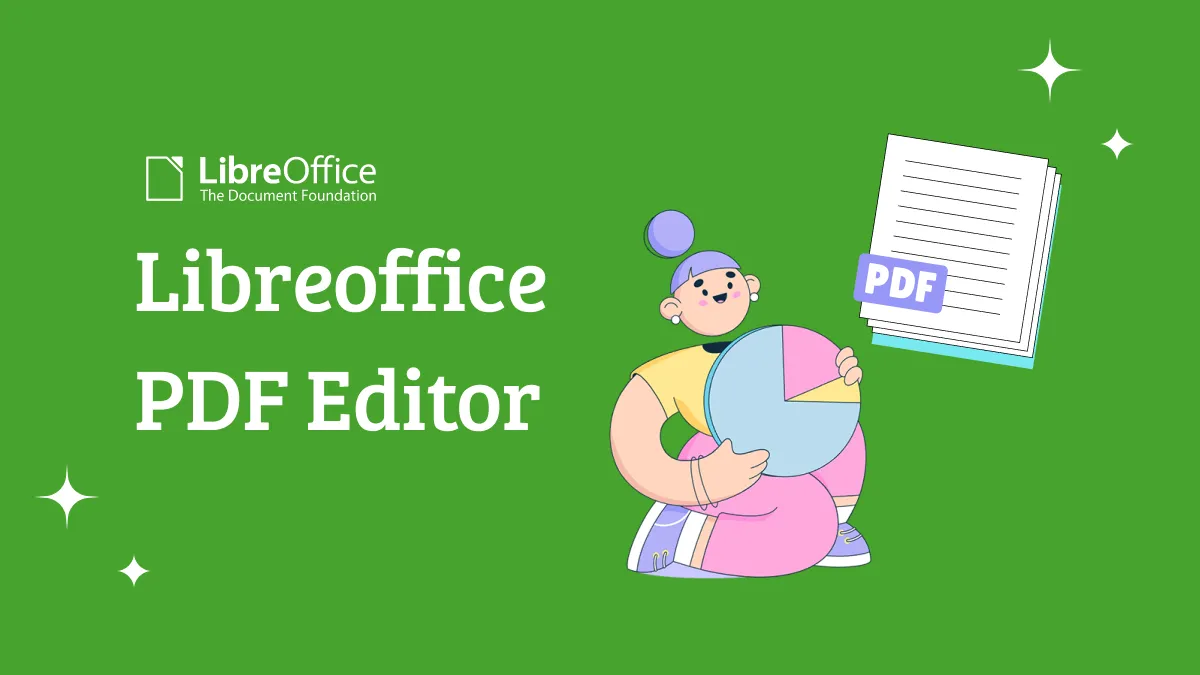Sabemos que o Adobe Photoshop é o software de edição gráfica padrão da indústria para manipular todos os tipos de conteúdo visual, incluindo fotos, 3D e até mesmo vídeos. No entanto, é possível editar PDF no Photoshop?
Neste artigo, você encontrará respostas e um editor de PDF do Photoshop que oferece uma experiência de edição de PDF aprimorada.
É possível editar o PDF no Photoshop?
Os PDFs geralmente não são feitos para edição e, portanto, são bastante limitados até mesmo no Acrobat. A única maneira de “editá-los” no PS é importar o arquivo e rasterizá-lo. Você não pode criar PDFs com várias páginas no PS. - disse Mylenium da comunidade Adobe.
Considerando o acima exposto, concordamos que há uma necessidade de buscar uma alternativa ao Photoshop, e a escolha deve preencher todas as deficiências do editor de PDF do Photoshop.
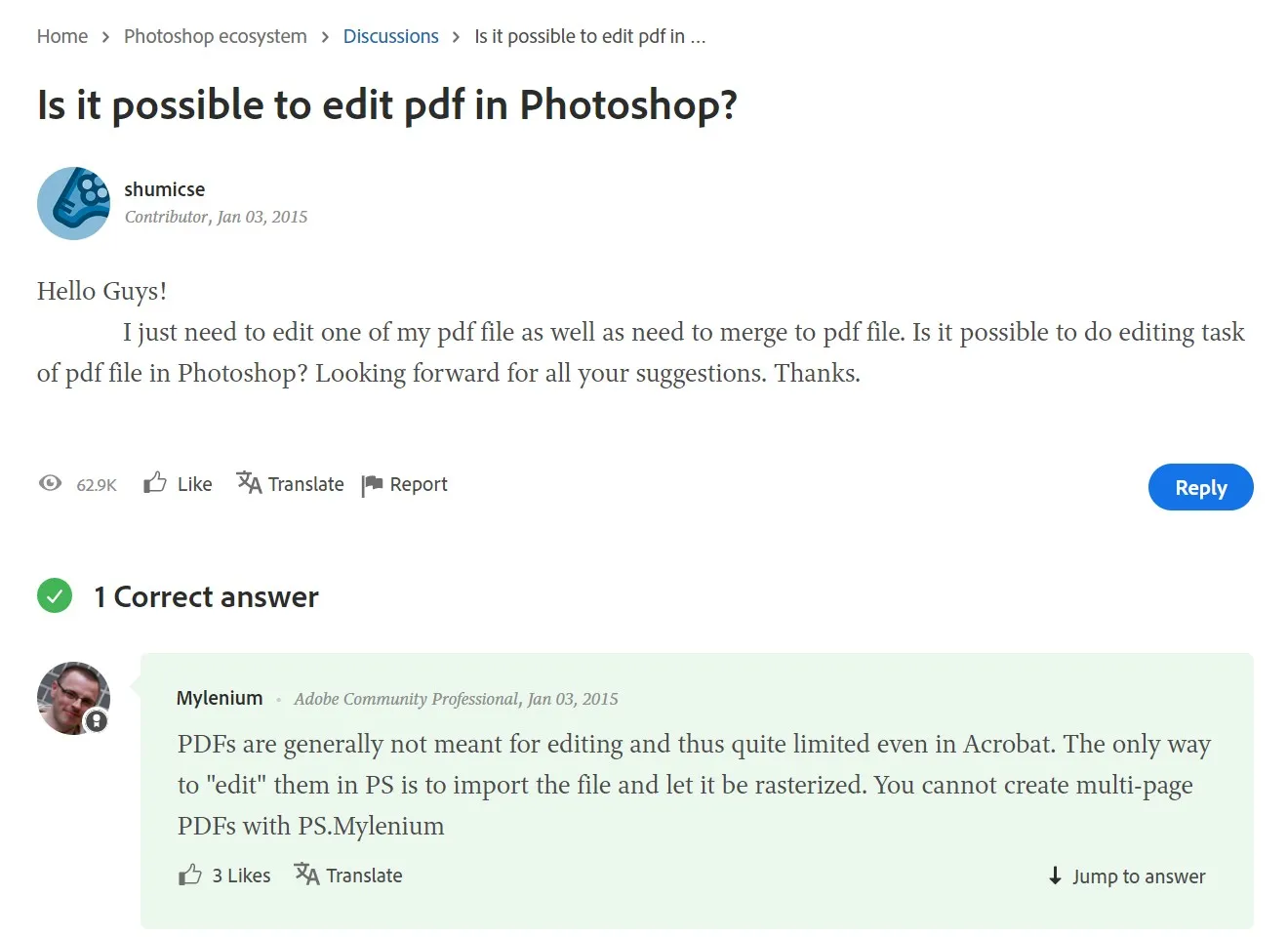
A melhor alternativa ao editor de PDF do Photoshop
Disponível tanto para Windows quanto para Mac, o UPDF - Editor de PDF permite aos usuários realizar todas as funções de edição que desejam em um documento PDF. Você pode ler, anotar, editar, converter, compartilhar, proteger e organizar páginas de PDF com este editor de PDF.
UPDF oferece uma versão gratuita para você experimentar as funcionalidades. Baixe agora mesmo e comece sua jornada do UPDF.
Windows • macOS • iOS • Android Seguro 100%

Caso você receba um arquivo PDF e queira fazer modificações nele, os recursos de edição no UPDF fornecem ampla oportunidade para alterar o documento como desejar. Além disso, ele possui recursos fortes de alteração de texto para adicionar, excluir e substituir palavras.
Embora não seja tão sofisticado quanto o editor de PDF do Photoshop, o UPDF também faz muito ao permitir a editar imagem em PDF. Os usuários podem adicionar ou substituir imagens, cortá-las e girá-las. Se você quiser usar a imagem em outro lugar em outra parte do documento ou em outros arquivos, pode ativar o botão "Extrair" para fazer isso.
Há também a capacidade de fazer anotações em documentos PDF com disposições para destacar seções de um documento, sublinhá-las e riscar partes selecionadas. Você também pode fazer anotações adicionais, o que pode ser útil se estiver estudando o texto.
Em seguida, se o documento era um formulário ou um contrato, a ferramenta de assinatura permite que os usuários incluam sua assinatura. Primeiro, você pode fazê-lo eletronicamente desenhando sua assinatura dentro do documento. Alternativamente, você pode anexar a assinatura em uma superfície impressa (preferencialmente papel) e depois digitalizá-la para carregá-la no arquivo PDF.
Se você deseja alterar a estrutura do documento PDF, o aplicativo UPDF torna possível extrair uma página inteira e colocá-la em outro lugar. Você também pode inserir novas páginas em qualquer parte do documento PDF ou substituir as existentes. Outras funções incluem converter documentos PDF para outros formatos, reconhecer texto em PDF digitalizado, etc.
Como editar PDF no editor de PDF do Photoshop - Alternativa UPDF
Com o acima exposto, você concordará que o UPDF é um programa essencial. Portanto, fornecemos um guia a seguir sempre que precisar editar um PDF no aplicativo UPDF:
Passo 1: Ative o modo de edição
Ao lançar o aplicativo e abrir o documento que deseja editar, coloque o documento no modo de edição.
Você encontrará o botão "Editar PDF" no meio da barra de menu que é colocada à esquerda da página. Clicar no botão torna o documento PDF editável.
Passo 2: Realize funções de edição no documento
Muitas vezes, a edição pode exigir a alteração de palavras e imagens no documento, uma característica que normalmente é permitida no formato de arquivo PDF. No entanto, o UPDF apresenta recursos de edição semelhantes ao Word que permitem que você escreva livremente nos documentos.
Você pode realizar funções de edição, como alterar as configurações de fonte no aplicativo, incluindo tamanho, tipo e cor. Você também pode colocar as palavras em negrito e itálico e alterar a formatação da página.
O UPDF também permite adicionar e editar links. Os links adicionados podem ser vinculados a páginas na Web ou no arquivo PDF. Editar PDFs no UPDF é uma tarefa simples e rápida.

Dado o exposto, você pode perceber que usar o UPDF é uma maneira fácil e rápida de editar PDFs. Experimente agora mesmo!
Windows • macOS • iOS • Android Seguro 100%
Se você quer aprender mais sobre este editor de PDF, assista ao vídeo abaixo, onde apresentamos os passos detalhados sobre como editar um PDF:
Como Editar PDF no Photoshop
O editor de PDF do Photoshop também pode executar algumas funções de edição em seu documento PDF. Estes são os passos a seguir para editar seu PDF no editor de PDF online do Photoshop:
Passo 1: Importe o PDF para o Photoshop
Abra o PDF no Photoshop indo para a seção "Arquivo > Abrir" no canto superior esquerdo da página. Localize o documento PDF e clique nele.
Passo 2: Configure o PDF para edição
Você encontrará um botão "Selecionar" que pede para escolher entre editar o arquivo PDF em formato "Páginas" ou "Imagens". Se você escolher "Páginas", precisará editar cada página individualmente. Se desejar editar várias imagens de uma só vez, precisará pressionar a tecla "Control" (para PC com Windows) ou "Command" (para Macs) e selecionar cada página que deseja editar.
Por outro lado, clicar na opção "Imagens" significa que você só poderá editar as imagens no PDF e não o texto.
Passo 3: Comece a editar o PDF no Photoshop
Independentemente do que você escolher, a próxima página que se abre é a página de edição adequada. Aqui, você pode adicionar formas, imagens, anotações e camadas de ajuste. Observe que você não pode remover nenhum texto ou imagem. Se desejar remover algo, pode ser necessário ocultá-lo atrás de uma camada de forma branca. Em seguida, você pode adicionar as palavras ou imagens na nova superfície branca.
Compare o Photoshop com UPDF
| UPDF | Photoshop | |
| Preço | R$124,00/ano R$227,00/Vitalício | R$157,45/mês R$100,00/ano, pago mensalmente R$1.199,00/ano, pré-pago |
| Editar Imagem | ||
| Editar texto em PDF | ||
| OCR | ||
| Organizar páginas de PDF | ||
| Anotações em PDF | ||
| Adicionar senhas ao PDF |
Se você deseja desbloquear todos os recursos e ferramentas avançados, considere atualizar para UPDF Pro com o desconto exclusivo.
Perguntas frequentes sobre a edição de PDFs no Photoshop
1. É possível editar um PDF no Photoshop?
Tecnicamente, é possível editar um PDF usando o Photoshop, mas há algumas limitações sobre o que você pode fazer. Você pode abrir o PDF no Photoshop, mas ele só será aberto como uma imagem, não como um documento. Isso significa que, embora você possa adicionar anotações ao PDF, não poderá editar elementos existentes, como texto ou imagens. A única maneira de remover um elemento do documento, por exemplo, é cobri-lo usando uma ferramenta de clone stamp. Se você precisar adicionar imagens de alta qualidade ao seu arquivo PDF, pode acelerar seu fluxo de trabalho usando o FixThePhoto para aprimorar suas fotos.
2. O Photoshop pode abrir um PDF?
Sim. Você pode abrir um documento PDF usando o Photoshop da mesma forma que abriria qualquer outro projeto no programa. Para abrir o arquivo, basta escolher "Arquivo > Abrir" e selecionar o documento PDF.
3. Qual é a melhor opção se você deseja editar um PDF?
O Photoshop é destinado a editar arquivos de imagem e não documentos PDF, portanto, existem algumas limitações se você escolher usá-lo. O UPDF, por outro lado, é projetado para ajudá-lo a editar todos os aspectos do documento PDF com facilidade e mais efetivamente. Se seu objetivo é editar um PDF, é melhor usar o UPDF do que qualquer outra ferramenta.
Conclusão
Embora o editor de PDF do Photoshop possa executar várias funções de edição, ele é em grande parte limitado. A grande desvantagem é que o Photoshop é amplamente limitado à edição de PDFs baseados em imagem. É aí que o UPDF entra, pois apresenta todos esses recursos e muito mais. Se você precisar editar seu PDF no UPDF, siga as diretrizes fornecidas acima após baixar e instalar o UPDF.
Windows • macOS • iOS • Android Seguro 100%
 UPDF
UPDF
 UPDF para Windows
UPDF para Windows UPDF para Mac
UPDF para Mac UPDF para iPhone/iPad
UPDF para iPhone/iPad UPDF para Android
UPDF para Android UPDF AI Online
UPDF AI Online UPDF Sign
UPDF Sign Ler PDF
Ler PDF Anotar PDF
Anotar PDF Editar PDF
Editar PDF Converter PDF
Converter PDF Criar PDF
Criar PDF Compactar PDF
Compactar PDF Organizar PDF
Organizar PDF Mesclar PDF
Mesclar PDF Dividir PDF
Dividir PDF Cortar PDF
Cortar PDF Excluir páginas PDF
Excluir páginas PDF Girar PDF
Girar PDF Assinar PDF
Assinar PDF Formulário PDF
Formulário PDF Compare PDFs
Compare PDFs Proteger PDF
Proteger PDF Imprimir PDF
Imprimir PDF Processo em Lote
Processo em Lote OCR
OCR UPDF Cloud
UPDF Cloud Sobre o UPDF AI
Sobre o UPDF AI Soluções UPDF AI
Soluções UPDF AI Perguntas Frequentes
Perguntas Frequentes Resumir PDF
Resumir PDF Traduzir PDF
Traduzir PDF Explicar o PDF
Explicar o PDF Converse com o PDF
Converse com o PDF Converse com a imagem
Converse com a imagem PDF para Mapa Mental
PDF para Mapa Mental Converse com IA
Converse com IA Guia do Usuário
Guia do Usuário Especificações Técnicas
Especificações Técnicas Atualizações
Atualizações Perguntas Frequentes
Perguntas Frequentes Truques do UPDF
Truques do UPDF Blog
Blog Redação
Redação Avaliações do UPDF
Avaliações do UPDF Centro de Download
Centro de Download Contate-nos
Contate-nos


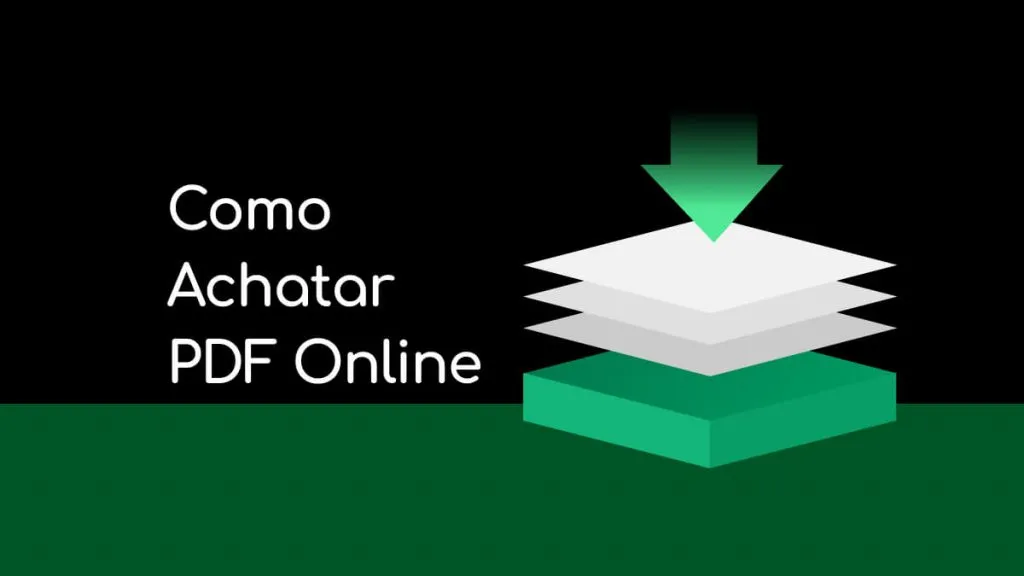






 Donnie Chavez
Donnie Chavez